热力图,等同于我们常说的密度图。用来显示地理数据活动发生的高密度或高聚集区域。红色的区域表示分析要素的密度大,而蓝色区域表示分析点的密度小。
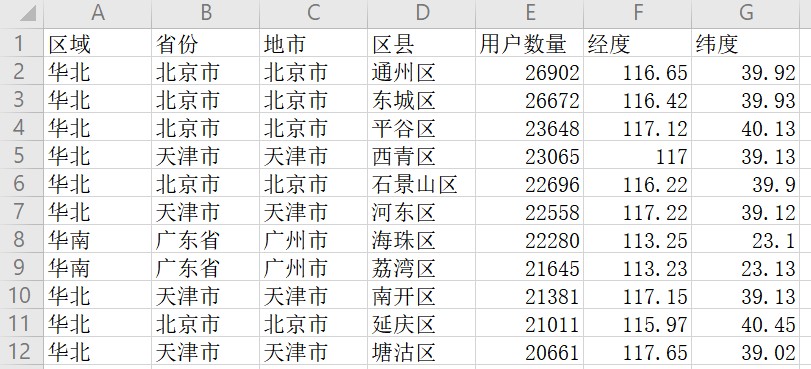
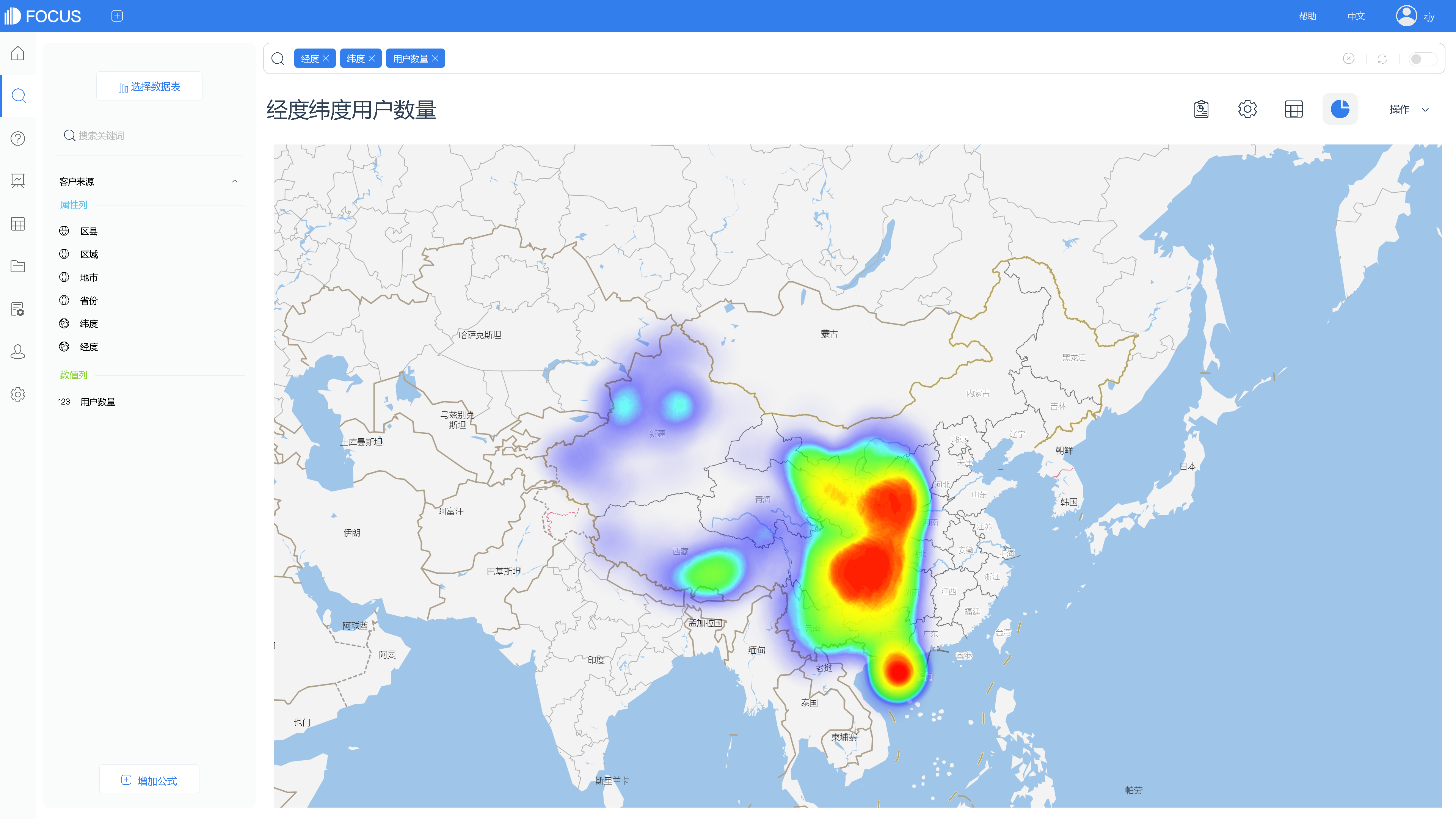
如下表一,记录某公司在全国各地区的用户量情况,无经纬度数据;
表二,是与表一的地理信息精确度相同的经纬度数据。
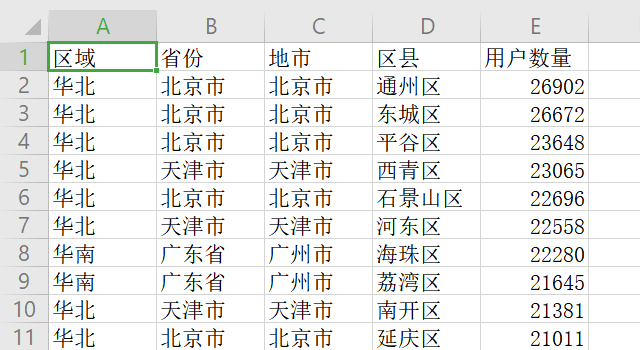
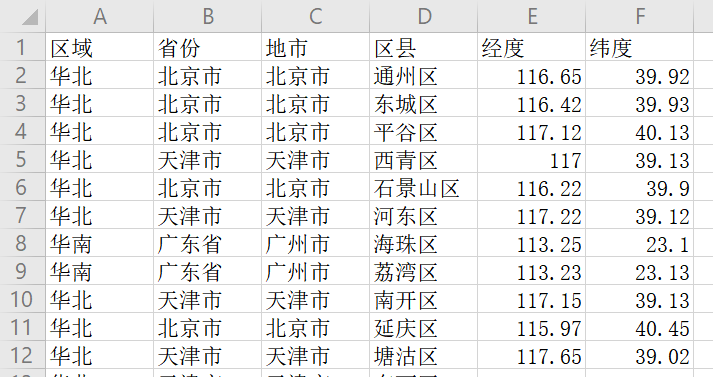
通过地理信息将两表进行关联,并完成经纬度配置后,即可制作热力图。
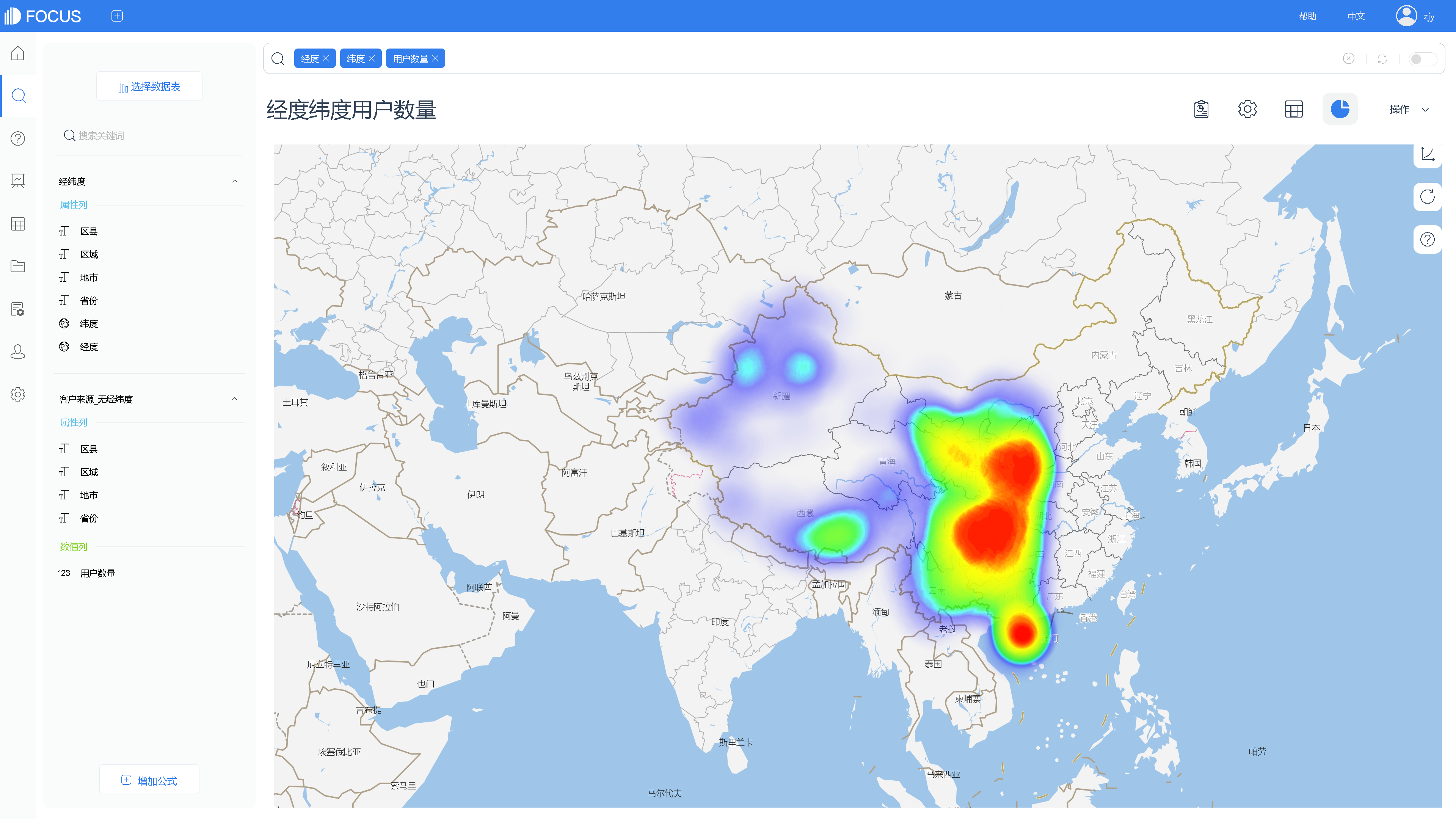
1. 在数据表管理模块,点击“导入表”后,选择“从本地导入表”。(或者从资源管理模块,点击“创建”按钮后,从本地导入表。)
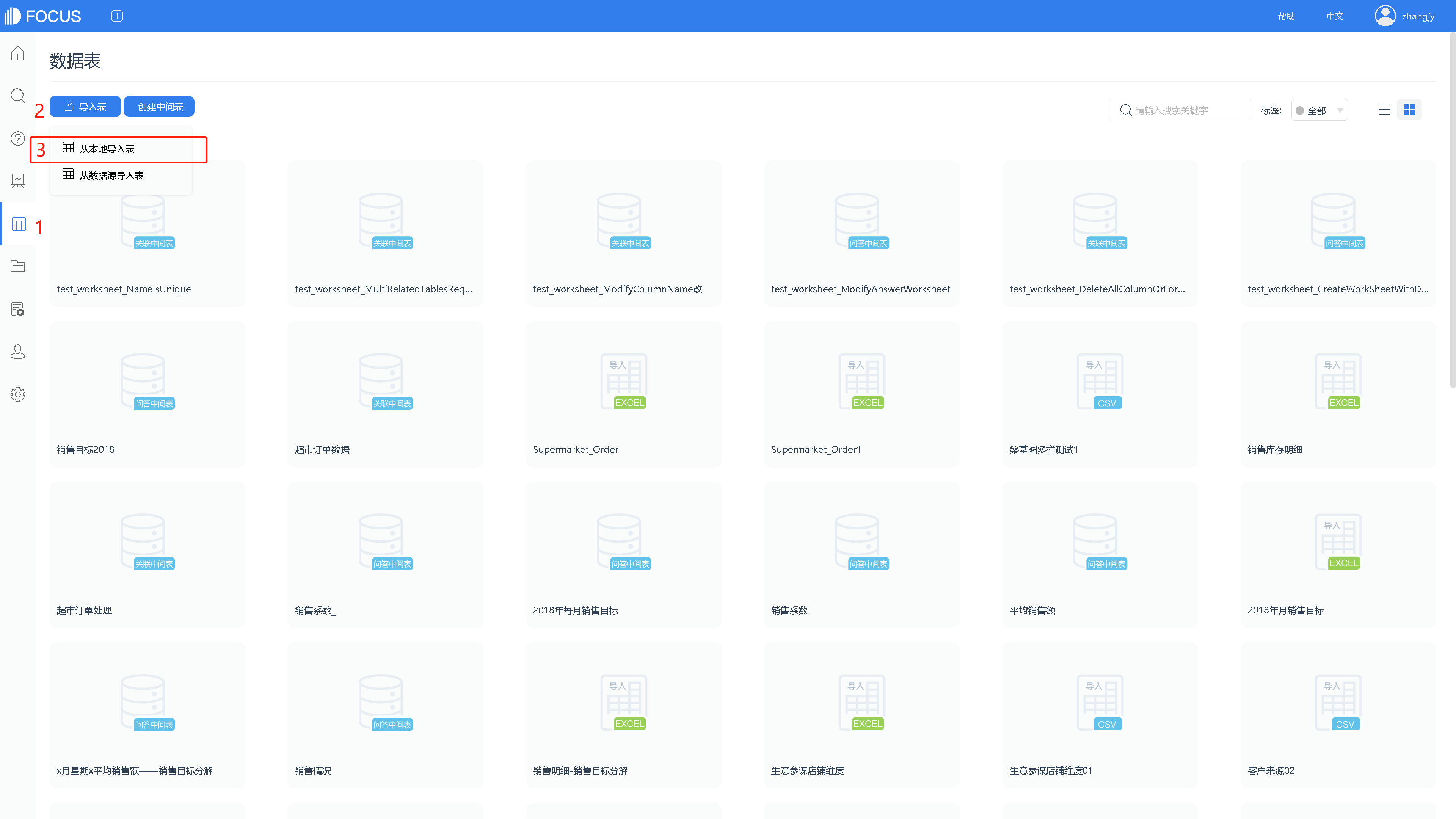
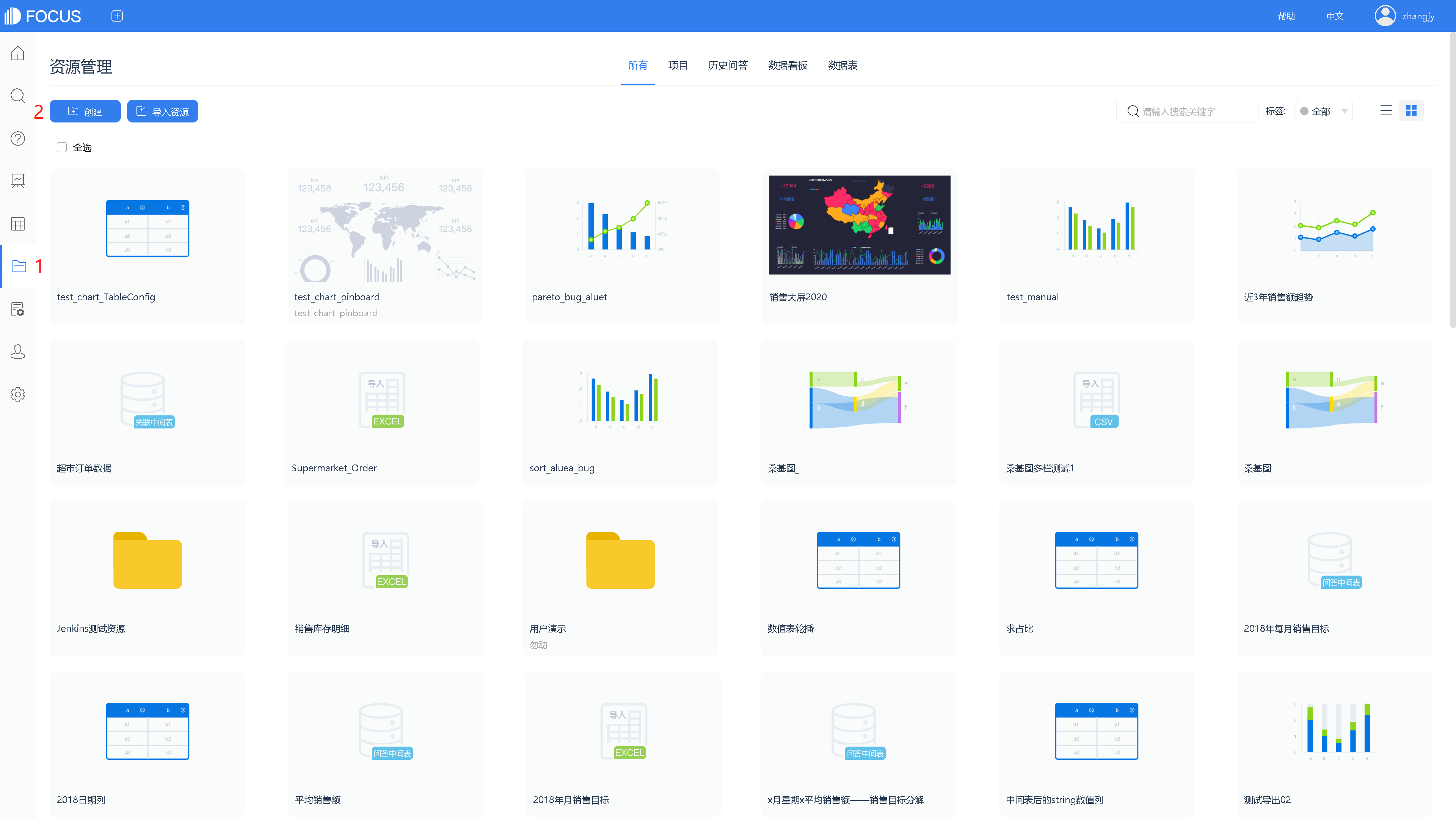
2. 在弹出的窗口中,选择需导入的文件类型后,点击“请选择文件”按钮,进行本地文件的选择,选择完成后点击“上传”。
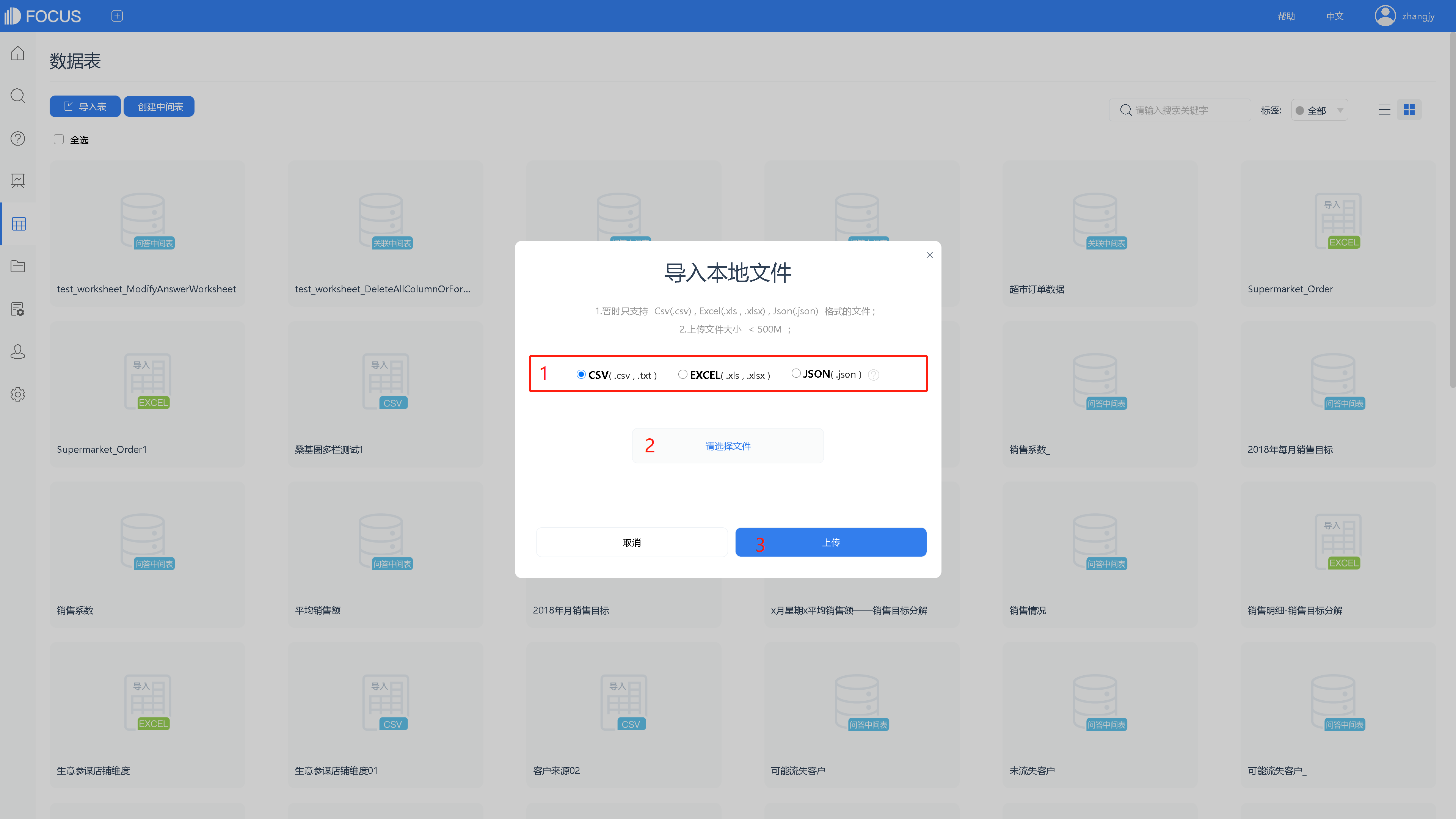
3. 上传csv文件时,弹出如下设置界面,配置文件编码等内容后,点击“下一步”。
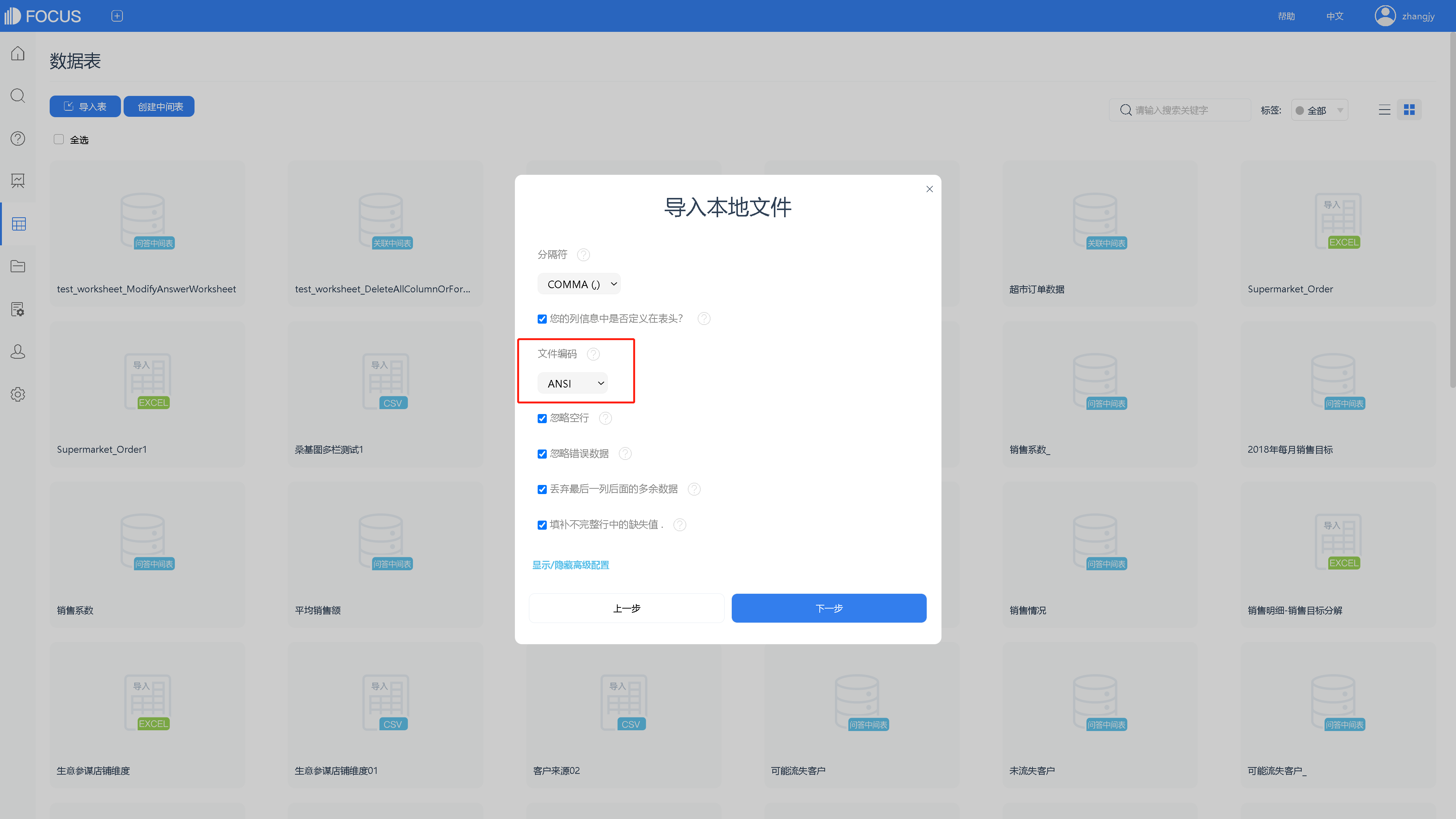
4. 在此,可以重新配置表名、列名、数据类型等等。配置完成后,点击“确定”,完成上传。
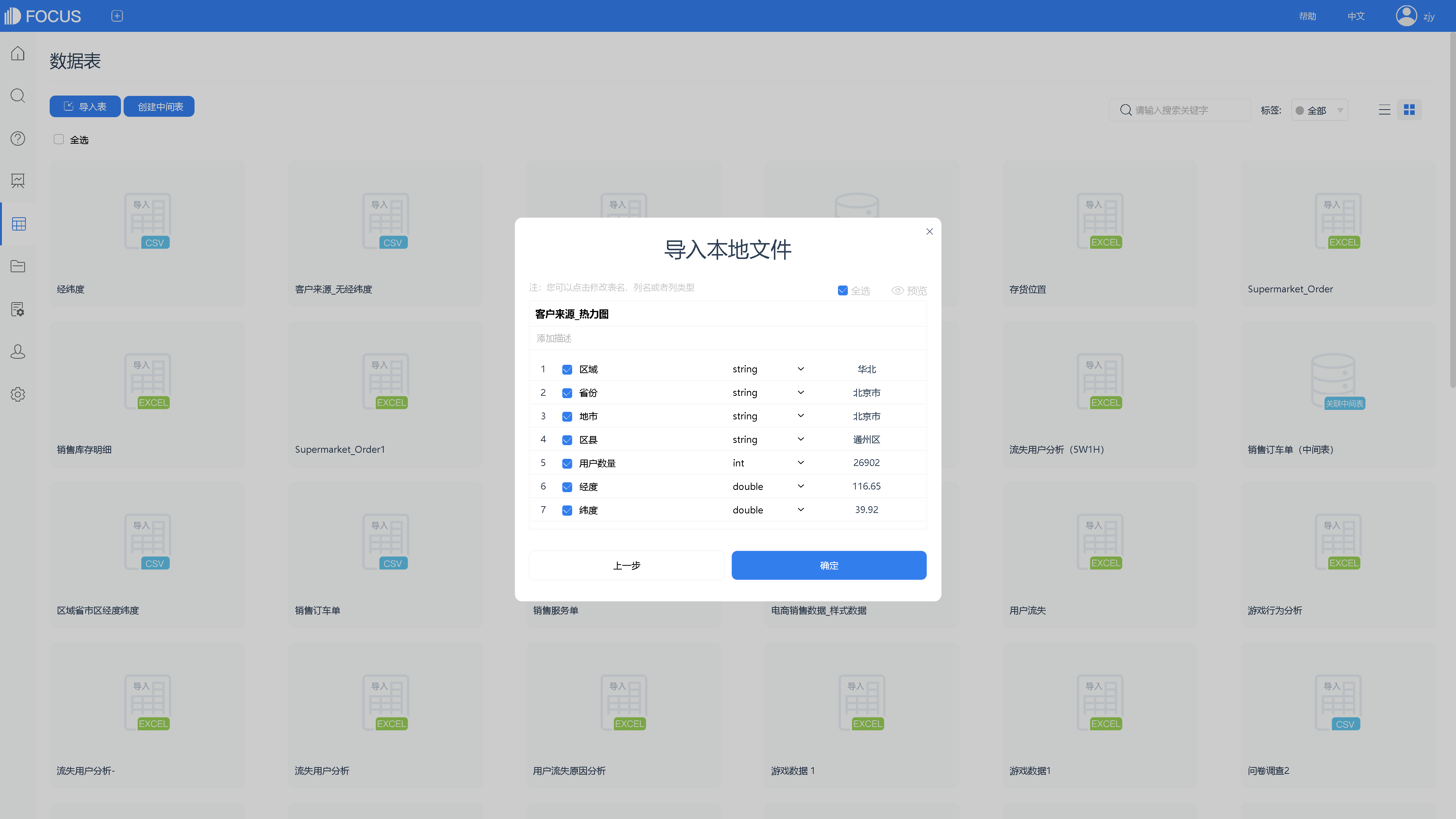
1. 在数据表管理模块(或资源管理模块),找到该表,点击“详情”按钮,进入表详情界面。
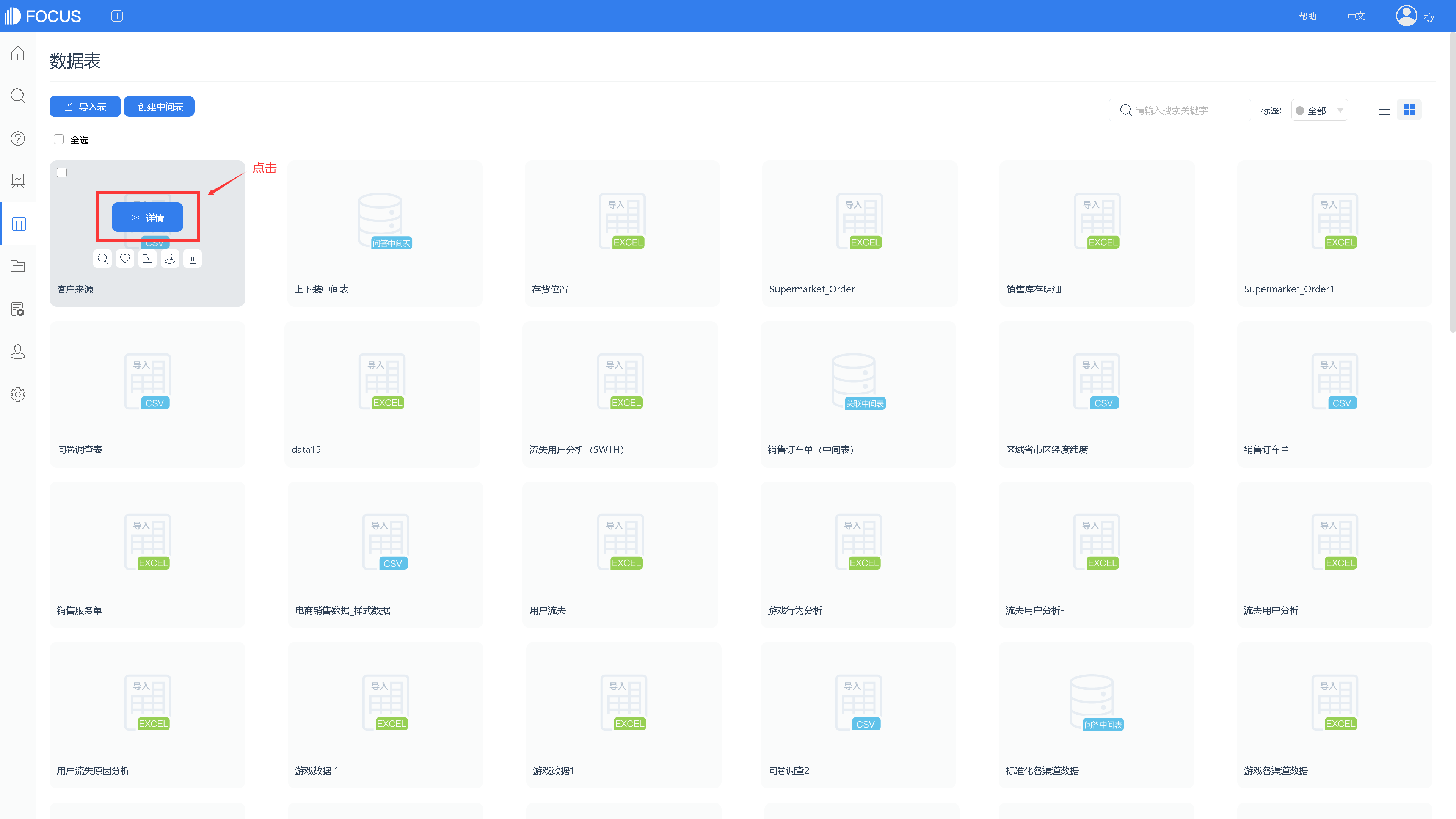
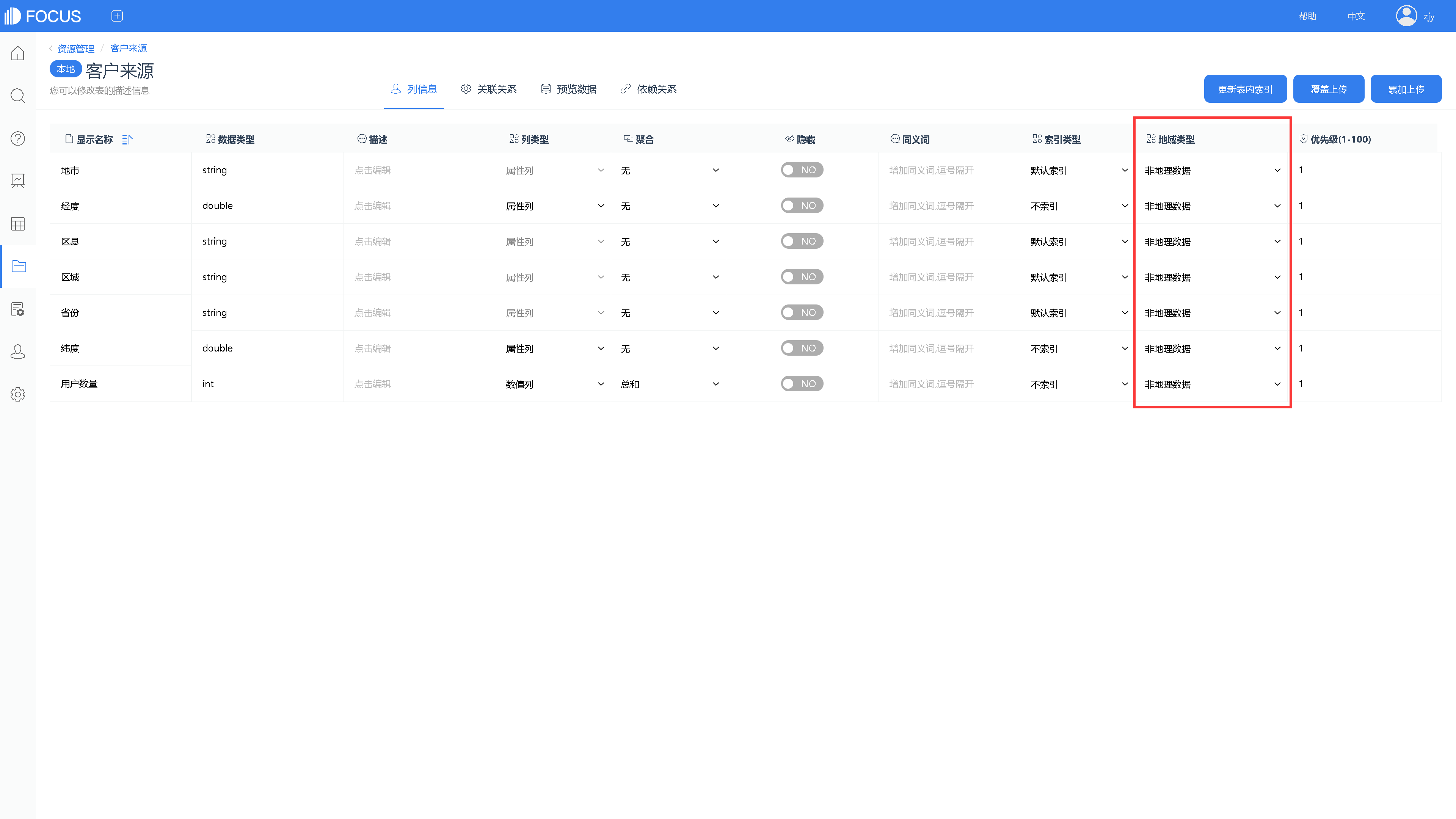

1. 如例二情况,需要对表间进行关联时,同样在数据表管理模块(或资源管理模块),进入其中一张表的详情界面。

2. 再选择“关联关系”栏,点击页面中的“增加关联”按钮。

3. 设置与该表关联的“维度表”、两表连接类型、关联的字段(源列和目标列)等内容后,点击“确定”按钮以完成关联。

4. 关联后的数据表,即可在搜索模块一起进行数据分析。


6. 在热力图上滚动鼠标的滚动键,可以实现图形的放大或缩小效果。

这家伙很懒,还没有设置简介